Sebagai pakar TI, saya sering ditanya tentang mengapa aplikasi Windows ditutup saat diminimalkan di Windows 11/10. Ada beberapa alasan berbeda untuk ini, dan saya akan membahasnya di bawah. Alasan pertama adalah aplikasi Windows dirancang untuk digunakan di lingkungan berjendela. Saat Anda meminimalkan aplikasi, aplikasi tersebut tidak lagi terlihat di layar Anda. Ini bisa membuat frustasi jika Anda mencoba melakukan banyak tugas, tetapi menghemat sumber daya. Alasan kedua adalah aplikasi Windows dirancang untuk digunakan dengan mouse dan keyboard. Saat Anda meminimalkan aplikasi, aplikasi tersebut tidak lagi fokus, dan Anda mungkin tidak dapat mengontrolnya dengan keyboard atau mouse. Alasan ketiga adalah aplikasi Windows dirancang untuk digunakan dengan resolusi layar tertentu. Saat Anda memperkecil aplikasi, aplikasi tersebut tidak lagi memenuhi seluruh layar, dan Anda mungkin harus menggulir untuk menemukannya. Terakhir, alasan keempat adalah aplikasi Windows dirancang untuk digunakan dengan ukuran jendela tertentu. Saat Anda meminimalkan aplikasi, aplikasi tersebut tidak lagi memenuhi seluruh jendela, dan Anda mungkin harus mengubah ukuran jendela untuk menemukannya. Jadi begitulah! Itulah empat alasan utama mengapa aplikasi Windows ditutup saat diminimalkan di Windows 11/10. Jika Anda memiliki pertanyaan lain, silakan tinggalkan komentar di bawah ini.
Jika Anda Aplikasi Windows ditutup saat diminimalkan maka postingan ini akan membantu anda. Saat bekerja dengan banyak aplikasi, kami sering meminimalkan beberapa di antaranya sehingga tidak terlihat, tetapi berfungsi di latar belakang. Tindakan perkecil (mengklik -) menyembunyikan jendela aplikasi dari desktop tanpa keluar dari aplikasi. Saat kami meminimalkan aplikasi, ikonnya tetap berada di area bilah tugas yang dapat kami klik untuk memulihkan aplikasi ke ukuran dan lokasi aslinya di desktop, serta menampilkannya kembali.
perangkat lunak pencitraan gratis terbaik untuk windows 10

Bagaimana jika aplikasi tiba-tiba tertutup alih-alih diminimalkan ke bilah tugas? Ini bisa mengganggu saat aplikasi ditutup saat Anda sedang melakukan sesuatu yang penting. Dalam posting ini, kami akan mengeksplorasi kemungkinan penyebab kesalahan ini dan mencoba menyelesaikannya menggunakan beberapa solusi yang efektif.
Mengapa aplikasi saya ditutup secara otomatis di Windows 11/10?
Menurut sumber, penyebab utama kesalahan tersebut adalah konflik dengan aplikasi pihak ketiga . Copot pemasangan aplikasi pihak ketiga yang baru saja Anda pasang di PC Windows 11/10 Anda. Jika Anda tidak yakin aplikasi mana yang menyebabkan masalah, bersihkan pemecahan masalah boot. Kemudian hapus aplikasi yang bertentangan dari PC Anda. Penyebab lainnya dapat berupa file sistem yang rusak atau pembaruan Windows baru-baru ini.
Aplikasi Windows ditutup saat diminimalkan di Windows 11/10
Jika aplikasi Windows tertutup saat Anda menekan tombol '-' untuk meminimalkannya, ikuti tips berikut untuk memperbaiki masalah:
- Jalankan Pemecah Masalah Aplikasi Windows Store
- Jalankan pemindaian SFC atau DISM
- Periksa izin aplikasi latar belakang
- Perbarui OS Anda atau hapus instalan pembaruan Windows terbaru.
- Gunakan Pemulihan Sistem
- Gunakan 'Reset PC ini'.
Mari kita lihat secara detail.
1] Jalankan Pemecah Masalah Aplikasi Windows Store.
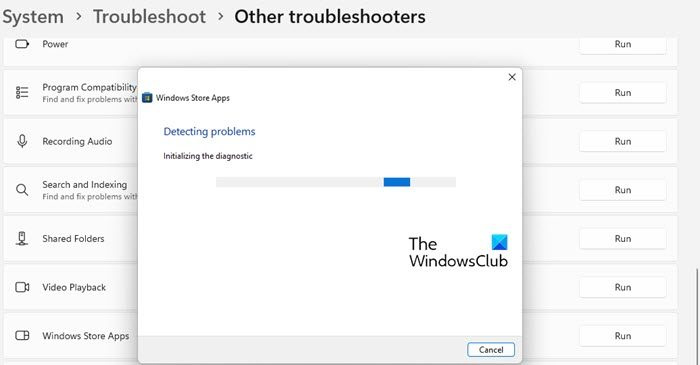
hotkey untuk tampilan tugas windows 10
Mulailah dengan menjalankan Pemecah Masalah Aplikasi Windows Store. Ini akan mendiagnosis dan memecahkan masalah aplikasi yang bermasalah dengan menerapkan beberapa perbaikan cepat secara otomatis.
- Klik Mulai pada taskbar Windows dan pilih Pengaturan .
- Beralih ke Penyelesaian masalah varian di bawah Sistem pengaturan dan klik di atasnya.
- Klik Alat pemecahan masalah lainnya pilihan.
- Gulir ke bawah ke Aplikasi Windows Store pilihan.
- Klik berlari di sebelah opsi 'Aplikasi Windows Store'.
- Biarkan pemecah masalah mendeteksi masalah pada PC Windows 11/10 Anda.
- Jika pemecah masalah menemukan masalah, ia akan mencoba memperbaikinya secara otomatis.
Terhubung: Aplikasi tetap diminimalkan di bilah tugas
2] Jalankan pemindaian SFC atau DISM

SCF dan DISM Diagnostik Windows bawaan . SFC memindai Windows untuk file sistem yang rusak atau dimodifikasi dan menggantinya dengan versi yang benar. DISM memeriksa file yang rusak di Windows Component Store dan memperbaiki kerusakan tersebut dengan pembaruan Windows.
Buka prompt perintah yang ditinggikan dan jalankan pemindaian SFC menggunakan perintah berikut:
|_+_|Jika SFC tidak dapat mendeteksi atau memperbaiki file yang rusak, lakukan pemindaian DISM menggunakan perintah berikut:
46АДБ713Е4АБ61Е3К6668958DEKB70EAЕЕК0А54ФPerintah di atas akan memeriksa sistem Anda untuk kerusakan penyimpanan komponen. Jika ditemukan file yang rusak, gunakan perintah berikut untuk memperbaiki masalah:
burnlite hitam|_+_|
3] Periksa izin aplikasi latar belakang
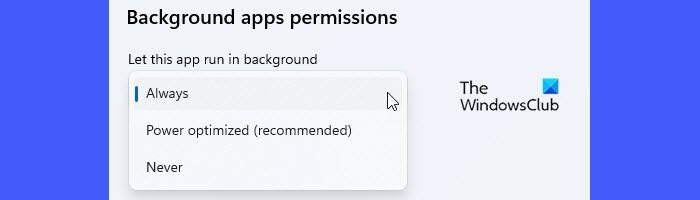
Jika masalahnya terkait dengan aplikasi tertentu, periksa izin latar belakang aplikasi tersebut. Mengaktifkan izin aplikasi latar terkadang dapat memperbaiki masalah.
- Klik Mulai ikon tombol.
- Memilih Pengaturan .
- Tekan Program di panel kiri.
- Tekan Aplikasi yang diinstal di panel kanan.
- Klik menu ikon (tiga titik horizontal) di samping nama aplikasi.
- Memilih Opsi Lanjutan .
- Ubah pengaturan dropdown menjadi Biarkan aplikasi ini berjalan di latar belakang Ke Selalu Lihat 'Izinkan aplikasi latar belakang'.
Jika itu tidak berhasil, Setel ulang aplikasi untuk mengembalikannya ke keadaan default. Ini akan memperbaiki masalah aplikasi yang tidak berfungsi.
4] Perbarui OS Anda atau hapus instalan pembaruan Windows terbaru.

Periksa apakah pembaruan tersedia untuk OS Windows Anda dan instal. Pembaruan akan menginstal perbaikan bug dan perbaikan keamanan untuk mengatasi masalah fungsionalitas dengan aplikasi OS dan Windows Store Anda.
- Tekan ikon logo Windows di keyboard Anda untuk meluncurkan Mulai menu.
- Tekan Pengaturan .
- Tekan pembaruan Windows di bagian bawah panel kiri.
- Tekan Periksa pembaruan tombol di sudut kanan atas.
- Tunggu beberapa detik sementara Windows memeriksa pembaruan.
- Tekan Unduh dan pasang tombol untuk menginstal pembaruan.
- Nyalakan ulang sistem Anda dan lihat apakah masalahnya sudah diperbaiki.
Jika masalah mulai terjadi setelah pembaruan terkini, Anda dapat mempertimbangkan untuk mencopot pemasangan Pembaruan Windows dan lihat apakah itu membantu Anda.
5] Gunakan Pemulihan Sistem
Pulihkan komputer Anda ke titik yang baik dan lihat apakah itu membantu.
6] Gunakan 'Reset PC ini'.
Jika tidak ada solusi di atas yang berfungsi, setel ulang Windows 11/10 ke default dan lihat apakah itu membantu.
tangkapan layar nimbus firefox
Baca selengkapnya: Game layar penuh diminimalkan secara acak ke desktop di Windows.
Bagaimana mencegah Windows 11/10 menutup aplikasi secara otomatis?
Solusi tipikal untuk menghilangkan masalah ini adalah Hidupkan Kembali komputer Anda . Reboot sederhana dapat membantu menyelesaikan banyak kesalahan yang Anda temui selama sesi aktif Windows 11/10. Jika masalah dimulai setelah pembaruan, alihkan ke versi Windows sebelumnya untuk memperbaiki kesalahan. Jika itu juga tidak membantu, gunakan solusi ini untuk memperbaiki aplikasi Windows 11/10 yang ditutup saat diminimalkan :















